Co byste měli vědět o defragmentaci disku ve Windows a MacOS
Vzdělávací Program Zařízení / / December 19, 2019
Při přesunutí, kopírování, a provádět další operace s daty na pevném disku, druhý začíná rozpadat. Jinými slovy, systém rozdělí soubory na malé kousky a uloží je do různých fyzických oblastí disku.
Jednotka, na kterém počet fragmentovaných souborů, to se stává pomalu. Skutečnost, že jste použití mechanického hlavou pro čtení konvenční pevný disk (HDD), který běží přes disk z jednoho bloku do druhého. Čím vyšší je fragmentace, tím více operace trvat čtení a více času stráveného na tomto procesu. Navíc by takové těžké použití diskových zvyšuje opotřebení disku.
fragmentace řeší opačný proces - defragmentace, během kterého systém přenáší kousky fragmentovaných souborů blíže k sobě. Oba jevy mají vlastnosti, které závisí na druhu pohonu a operačním systémem. Pojďme je podrobně prohlédnout.
Jak je defragmentace v systému Windows Vista, 7, 8, 10,
Počínaje výchozí verze Vista Windows automaticky defragmentaci disku na pozadí. Za normálních okolností, systém dělá to jednou týdně.
Chcete-li zkontrolovat nastavení defragmentace, otevřít počítač, klepněte pravým tlačítkem myši na lokálním disku a zvolte „Vlastnosti» → «Nástroje» → «Optimalizovat„.
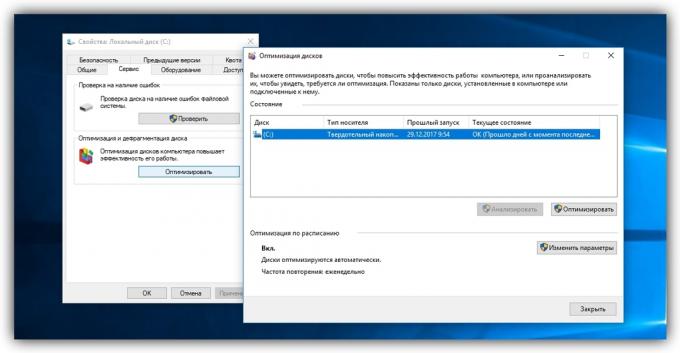
V „Optimalizovat disků“ na tlačítko „Upravit nastavení“ a ujistěte se, že automatická defragmentace je aktivní a je k dispozici jednou týdně.
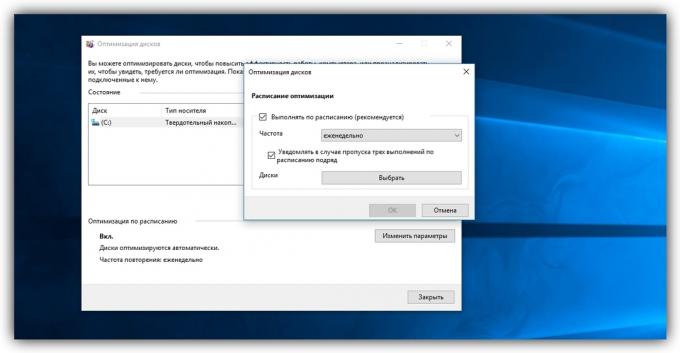
Zkontrolujte, aby všechny místní jednotky. Za to, že můžete bez obav o fragmentaci.
A přesto můžete defragmentovat jednotky ručně. Ale taková potřeba nastane zřídka. Například defragmentace může pomoci, pokud chcete rozbít pevný disk příčky a Windows bude popírat to z důvodu vysoké úrovně fragmentace.
Pokud potřebujete spustit tento proces v manuálním režimu, klikněte pravým tlačítkem myši na lokálním disku a zvolte „Vlastnosti» → «Servis». V každém případě zkontrolovat disk na chyby pomocí tlačítka „Check“, a pak klikněte na „Optimalizovat“.
V okně „Optimalizace pohonů“, spustit analýzu disku. Pokud se systém Windows říká, že disk je třeba optimalizovat, klikněte na tlačítko „Optimalizovat“ a postupujte podle pokynů systému.
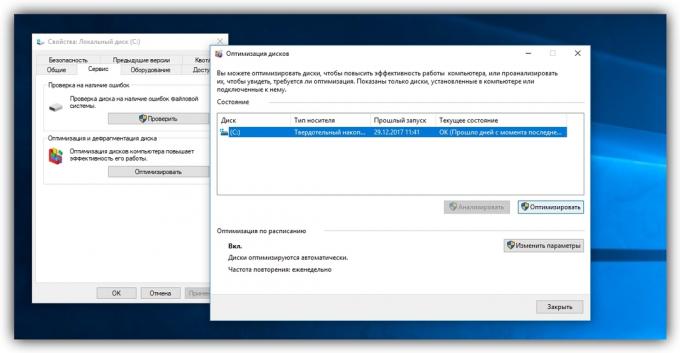
V závislosti na disku počítače rychlost defragmentace a síly může trvat od několika minut až po několik hodin. Ale v procesu, můžete použít počítač.
Jak je defragmentace v systému Windows XP
Na rozdíl od nové verze, Windows XP není automaticky defragmentaci. Ale tento problém je snadno vyřešit s pomocí programů třetích stran. Nainstalovat bezplatný nástroj, jako je DefragglerMůžete nastavit plán pro automatickou defragmentaci.
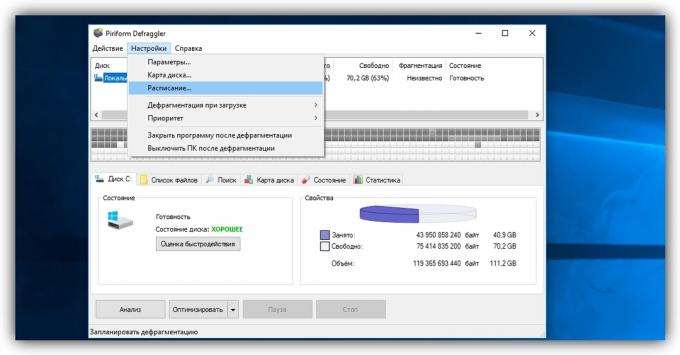
Rozhraní programu je velmi jednoduchá a je k dispozici v ruštině, takže je snadné pochopit. Včetně týdenní defragmentace nastavení Defraggler a nástroj se postará o vaše disky.
Musím defragmentaci v systému MacOS
MacOS uspořádány jinak než Windows, tak pevných disků počítačů Mac Nepotřebují manuální defragmentace. Systém optimalizuje samotné disky.
Co dělat, pokud máte SSD
Tyto SSD - solid state disky jsou stejné - defragmentovat to není nutné. Tyto jednotky nemají pohyblivé části, takže rychlost jejich práce není závislá na stupni fragmentace.
Kromě toho časté defragmentace může poškodit SSD. Tento postup je opakovaně přepíše soubory na disku, který zvyšuje opotřebení SSD. Proto systém Windows nemůže automaticky defragmentovat SSD a programy třetích stran k defragmentaci obvykle varují před důsledky.
viz také
- Jak vymazat vyrovnávací paměť v počítači nebo mobilním zařízení →
- Jak vyčistit počítač od reklamy, odstranění nečistot a zrychlit Windows →
- Co mám dělat, když můj počítač nevidí interního pevného disku →



